

By Nathan E. Malpass, Last updated: September 28, 2023
Dato che Google Foto è una piattaforma popolare per archiviare e organizzare i nostri ricordi digitali, è scoraggiante imbattersi in situazioni in cui foto o video scompaiono. Che sia dovuto a cancellazioni accidentali, problemi del software o malfunzionamenti del dispositivo, la paura di perdere questi ricordi inestimabili è una vera preoccupazione.
Tuttavia, non temere! Questa guida completa mira a fornirti le conoscenze e gli strumenti necessari per eseguire Recupero di Google Foto senza soluzione di continuità. Dall'esplorazione delle funzionalità integrate all'utilizzo software di recupero dati Android di terze parti, we'll delve into various methods and techniques to help you restore your cherished media files. So, let's embark on this journey to reclaim your lost memories and ensure they stay with you forever.
Part #1: Runner-Up Methods of Google Photos RecoveryParte n. 2: metodo migliore per il recupero di Google Foto: FoneDog Android Data RecoveryConclusione
Google Foto fornisce una rete di sicurezza per le eliminazioni accidentali attraverso la cartella Cestino, dove gli elementi eliminati vengono archiviati per un periodo di tempo specifico prima di essere cancellati definitivamente. Questo metodo offre un modo semplice e conveniente per recuperare foto e video persi senza la necessità di strumenti o servizi esterni.
Ecco il processo di recupero di Google Foto attraverso la cartella Cestino:
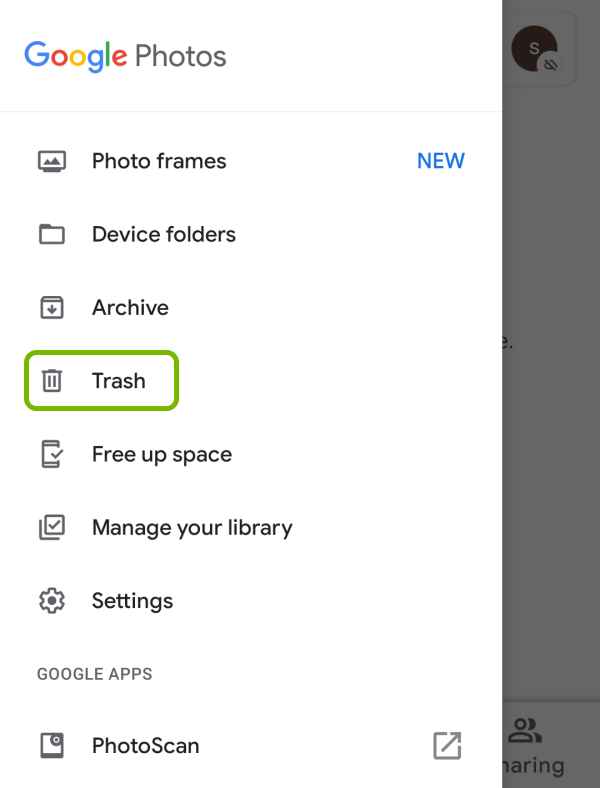
È importante notare che la durata per cui gli elementi rimangono nella cartella Cestino varia. Gli elementi eliminati vengono in genere conservati per 30 giorni prima di essere eliminati definitivamente. Pertanto, è fondamentale agire rapidamente per aumentare le possibilità di successo del recupero.
Sebbene la cartella Cestino sia una funzionalità utile per il ripristino di Google Foto, ha i suoi limiti. Se hai svuotato la cartella Cestino o se gli elementi sono stati eliminati per un periodo prolungato, dovrai esplorare metodi alternativi trattati nelle prossime sezioni. Resta sintonizzato per scoprire ulteriori tecniche per recuperare foto e video persi o cancellati da Google Foto.
When all else fails and you're unable to recover your lost or deleted photos through the app's built-in features, it's time to seek assistance from the Google Support Team. Google provides dedicated support for Google Photos users, offering guidance and potential solutions to help recover your precious memories. Here's how you can contact the Google Support Team for assistance:
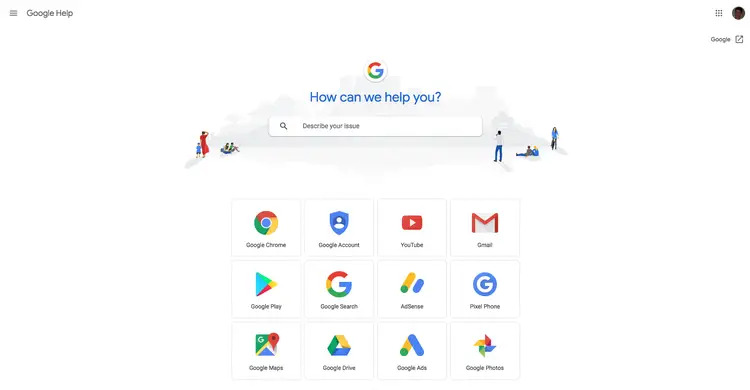
Ricorda, il team di supporto di Google è lì per aiutarti, quindi non esitare a contattarlo se hai esaurito altri metodi di recupero. Hanno l'esperienza e le risorse per aiutarti a recuperare le foto perse o cancellate da Google Foto.
Quando si tratta del metodo migliore per il recupero di Google Foto, FoneDog Recupero dati Android si distingue come uno strumento affidabile e potente. È specificamente progettato per recuperare vari tipi di dati, tra cui foto, video, contatti, messaggi e altro dai dispositivi Android.
Android Data Recovery
Recupera messaggi cancellati, foto, contatti, video, WhatsApp e così via.
Trova rapidamente i dati persi ed eliminati su Android con o senza root.
Compatibile con i dispositivi 6000 + Android.
Scarica gratis
Scarica gratis

Here's an overview of FoneDog Android Data Recovery and a set of concise steps to use it for Google Photos retrieval:
FoneDog Android Data Recovery is a professional software that enables users to recover lost or deleted data from Android devices. It supports a wide range of Android devices from various manufacturers and is equipped with advanced scanning algorithms to effectively retrieve lost data, including photos, from your device. It offers a user-friendly interface and provides a seamless recovery process, making it an ideal solution for Recupero di Google Foto.
Ecco come usarlo:

Utilizzando FoneDog Android Data Recovery, puoi recuperare le tue foto Google perse o cancellate con facilità ed efficienza. Ricordati di smettere di usare il tuo dispositivo Android una volta che ti accorgi della perdita di dati per evitare la sovrascrittura dei file cancellati, poiché ciò può ridurre le possibilità di recupero con successo. FoneDog Android Data Recovery fornisce una soluzione affidabile per garantire che i tuoi preziosi ricordi vengano ripristinati in modo sicuro.
Persone anche leggereRipristina i contatti Google di un anno fa: guida completaUna guida completa: come ripristinare SMS da Google Drive
Perdere foto e video preziosi può essere un'esperienza straziante. Tuttavia, con l'approccio e gli strumenti giusti, puoi recuperare i file multimediali persi o cancellati da Google Foto. In questo articolo, abbiamo esplorato vari metodi di Recupero di Google Foto, incluso l'utilizzo della cartella Cestino dell'app e la richiesta di assistenza al team di assistenza di Google. Sebbene questi metodi possano essere efficaci in molti casi, potrebbero esserci casi in cui non sono all’altezza.
Per la soluzione di recupero di Google Foto migliore e più completa, ti consigliamo di utilizzare FoneDog Android Data Recovery. Questo potente software è specializzato nel recupero dei dati persi dai dispositivi Android, inclusi foto e video. Con i suoi algoritmi di scansione avanzati e l'interfaccia intuitiva, FoneDog Android Data Recovery offre un processo di recupero senza interruzioni, garantendo che i tuoi cari ricordi possano essere ripristinati con facilità.
Utilizzando FoneDog Android Data Recovery, puoi riottenere l'accesso alle tue foto Google cancellate o perse seguendo una semplice serie di passaggi. Dal download e installazione del software alla connessione del tuo dispositivo Android e all'avvio del processo di scansione, lo strumento ti guida attraverso ogni fase, fornendoti modi per esportare foto dai tuoi dispositivi Android a un PC. Una volta completato il processo di recupero, puoi visualizzare in sicurezza le tue foto sul tuo computer.
Scrivi un Commento
Commento
Android de Recuperación de Datos
Ripristina i file cancellati dai telefoni o tablet Android.
Scarica Gratis Scarica GratisArticoli Popolari
/
INTERESSANTENOIOSO
/
SEMPLICEDIFFICILE
Grazie! Ecco le tue scelte:
Excellent
Rating: 4.5 / 5 (Basato su 88 rating)